Procore-Zeiteinträge in QuickBooks® Desktop importieren
Ziel
So importieren Sie Ihre Procore-Zeiteinträge in QuickBooks®-Desktop.
Hintergrund
Wenn Ihr Unternehmen seine Gehaltsliste mithilfe von QuickBooks®-Desktop verarbeitet, können Sie die Zeiteinträge aus dem Zeiterfassungslisten Procore-Tool auf Unternehmensebene mithilfe eines einfachen Dateiexportprozesses übertragen. Bevor Sie jedoch mit der Datenübertragung beginnen können, müssen Sie einige Einrichtungsschritte ausführen:
- Exportieren Sie eine vorformatierte IIF-Datei (Intuit Interchange Format) aus dem QuickBooks®-Desktop-System, in das Sie Ihre Procore-Daten übertragen möchten.
- Konfigurieren Sie die Gehaltsliste Einstellungen des Zeiterfassungslisten Tools für QuickBooks®-Desktop.
- Importieren Sie die IIF-Datei von QuickBooks®-Desktop in das Procore-Tool Zeiterfassungslisten auf Unternehmensebene.
Wichtige Hinweise
- Erforderliche Benutzerberechtigungen:
- Administratorberechtigungen für QuickBooks® Desktop
- Unterstützte Versionen:
- QuickBooks®-Desktop 2021 oder früher
- QuickBooks®-Desktop 2022 mit QuickBooks® Time
- QuickBooks®-Desktop 2022 oder später
- Zusätzliche Informationen:
- Die gleichen Schritte werden verwendet, wenn Sie QuickBooks®-Desktop (2021 oder früher) oder QuickBooks®-Desktop (2022) mit QuickBooks® Time verwenden . Wenn Sie jedoch QuickBooks®-Desktop (2022) ohne QuickBooks® Time verwenden , müssen Sie andere Schritte ausführen.
Voraussetzungen
- Überprüfen Sie den Prozess unter Procore-Zeiteinträge auf QuickBooks® Desktop übertragen.
- Führen Sie die Schritte unter Eine Timer-Liste als IIF-Datei aus QuickBooks® Desktop exportieren aus.
- Befolgen Sie die Schritte unter Lohnabrechnungs-Einstellungen für die Zeiterfassungslisten des Unternehmens konfigurieren.
- Führen Sie die Schritte unter Zeiteinträge aus Procore zum Import in QuickBooks® Desktop exportieren aus.
Schritte
® QuickBooks Desktop (2022 oder später)
- Melden Sie sich bei QuickBooks®-Desktop als Admin im Einzelbenutzermodus an.
- Klicken Sie auf Datei.
- Klicken Sie auf Dienstprogramme .
- Klicken Sie auf Importieren.
- Klicken Sie auf IIF-Dateien.
- Klicken Sie auf Für mich importieren. Ich werde es später reparieren.
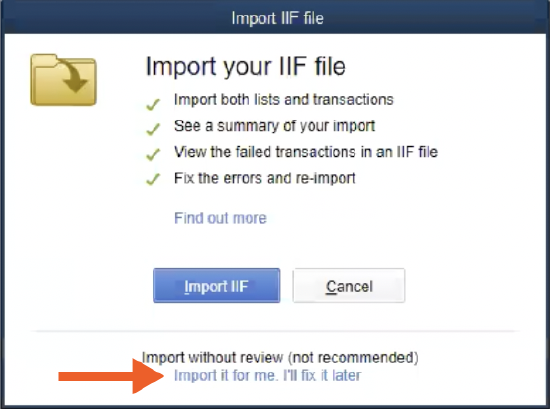
- Wählen Sie Ihre IIF-Datei aus.
- Klicken Sie auf Öffnen.
- Überprüfen Sie, ob die Daten in QuickBooks®-Desktop korrekt sind.
® QuickBooks Desktop mit QuickBooks® Time (2021 oder früher)
- Melden Sie sich bei QuickBooks®-Desktop Desktop als Administrator im Einzelbenutzermodus an.
- Klicken Sie auf Datei.
- Klicken Sie auf Dienstprogramme .
- Klicken Sie auf Importieren.
- Klicken Sie auf Timer-Aktivitäten.
- Klicken Sie im Fenster „Aktivitäten aus Timer importieren“ auf OK .
- Wählen Sie Ihre IIF-Datei aus.
Hinweis: Wenn Sie die Warnmeldung "Diese Importdatei wurde von einer alten Version des QuickBooks Pro Timer erstellt" erhalten, klicken Sie auf OK, um mit dem Importvorgang fortzufahren. - Klicken Sie auf Öffnen.
- Überprüfen Sie, ob die Daten in QuickBooks®-Desktop korrekt sind.
Hinweis: Um weitere Informationen zu einer Position anzuzeigen, wählen Sie eine Position aus und klicken Sie auf Bericht anzeigen.

